1、如习题集P26页的“工资表”,我们统计出“职称”的工资,单击“职称”一列的任意单元格(不用选定范围)。
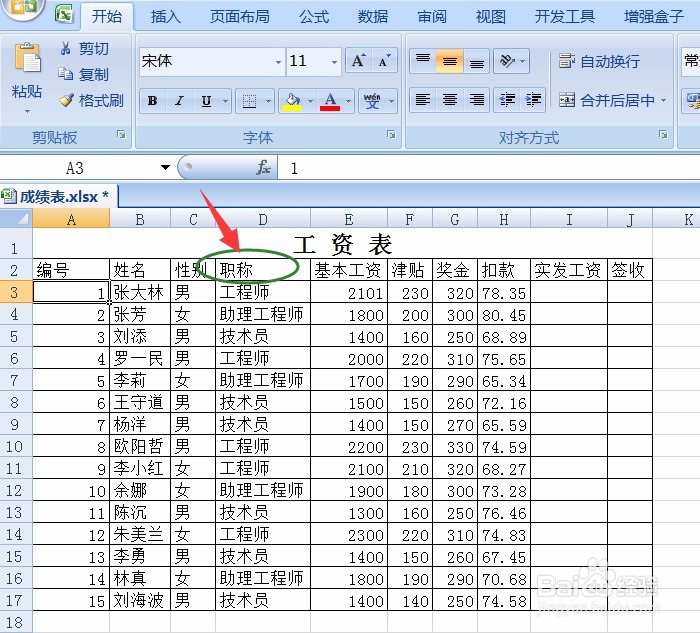
2、单击“数据”菜单→升序↓或降序↓,这里用到升碌食撞搁序↓(这里箭头向下↓一样,但字母排列不同,升序从A到Z,降序从Z到A。)即字的笔画由少到多,我们会看到相同职称的排列在一些,这时编号会变(不用理会)。

3、先计算出“实发工资”是多少,手动输入公式以=号开头,再用鼠标单击相应单元格,算出一个以后用手动方法完成其它计算,结果如图:


4、单击“数据”菜单→分类汇总(一定要先排序,不排序也可以分类汇总,但数据很凌乱,看不懂,没有什么用),弹出对话框,如图所示:

5、对话框中:分类字段选“职称”即刚才排序的字段,“汇总方式”选“求和”,“选定汇总项”选几个。

6、确定,结果如图“职称”列有些不显示,拉大“职称”列即可。


7、有三个显示结果的表,单击每一个方便我们查看结果。

8、不需要时单击“数据”菜单→分类汇总,弹出对话框中选“全部删除”,结果删除回到排序后的结果。

